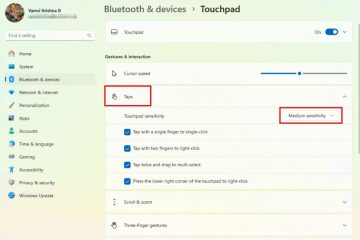Om du är en Windows 10-eller Windows 11-användare ser du normalt en liten digital klocka och datum i det nedre högra hörnet som är bra för att kontrollera tid och datum. Men om du vill anpassa mer en skärm en större digital eller analog klocka till skrivbordet för att göra det mer iögonfallande så är du på rätt plats. I den här Windows 11-guiden kommer du dessutom att lära dig hur duplacerar eller lägger till en klocka på skrivbordet i Windows 11.
Hur man sätter en klocka på skrivbordet i Windows 11
Det finns flera klockprylar för Windows 11. Vi tyckte dock att Rainmeter var den mest spännande.
Rainmeter är en mycket konfigurerbar prestandamätare för skrivbordet för Windows. Detta projekt med öppen källkod visar CPU, RAM, nätverk, väderprognos, batterikraft, RSS-flöden, spellista, bild och annan viktig systeminformation.
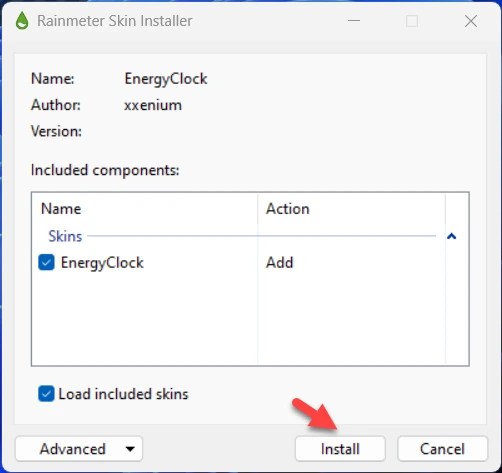
Det kan också användas som ett anpassningsverktyg eftersom den har hudteman som är väldigt konfigurerbara. Du kommer att kunna välja bland ett antal hudteman, och när du har hittat det du gillar behöver du bara ladda ner det. Det här är ett community-gjort verktyg som är tillgängligt gratis.
Så här är stegen för att placera och placera en klocka på ett Windows 11-skrivbord.
Steg 1. Klicka här för att ladda ner den här appen.
Steg 2. När du har laddat ned installerar den.
Steg 3. När den är installerad klickar du på Slutför.
Steg 4. Klicka här för att ladda ner klockskal till ditt Windows 11-skrivbord. Här kan du ta reda på olika typer av analoga och digitala klockor. Hitta din föredragna klockstil och ladda ner den.
Steg 5. När du har laddat ned dubbelklickar du på den för attinstalleral.
installera
Steg 6. Så här ser den nya klockan ut på skrivbordet med Windows 11.

Klocka till skrivbordet i Windows
Om klockan inte laddades, öppna Rainmeter-programvaran och utöka det specifika klocknamnet. I mitt fall är det Tercio LS2 – Klocka och välj sedan Klocka. Slutligen högerklickar du på den ini-filen och klickar på Ladda.
Om du vill ta bort klockan från skrivbordet i Windows 11, högerklickar du helt enkelt på den och väljer Ladda bort skal.
Ta bort skal
Är Rainmeter en säker programvara?
Rainmeter har bevisats och validerats för att vara säker och säker att använda med hjälp av mer än 50 antivirusprogram. Den upptäcker ingen möjlig infektion eller skada på din dator. Bortsett från det kan den anpassa ditt Windows-skrivbord på en mängd olika sätt. Till exempel kommer den nu förinstallerad med Enigma, en desktop-skaltyp som låter dig lägga till klockor, kalendrar och RSS-flöden, samt en mängd olika systemmonitorer.
Enigma har presenterats eftersom det förvandlar ditt skrivbord till en mycket användbar miljö. Du kan fritt flytta runt olika mätarfönster, ändra deras skal, justera deras genomskinlighet och till och med få dem att försvinna helt.
Det är allt. Så här kan du lägga till och placera en klocka på Windows 11-skrivbordet.
Läs mer